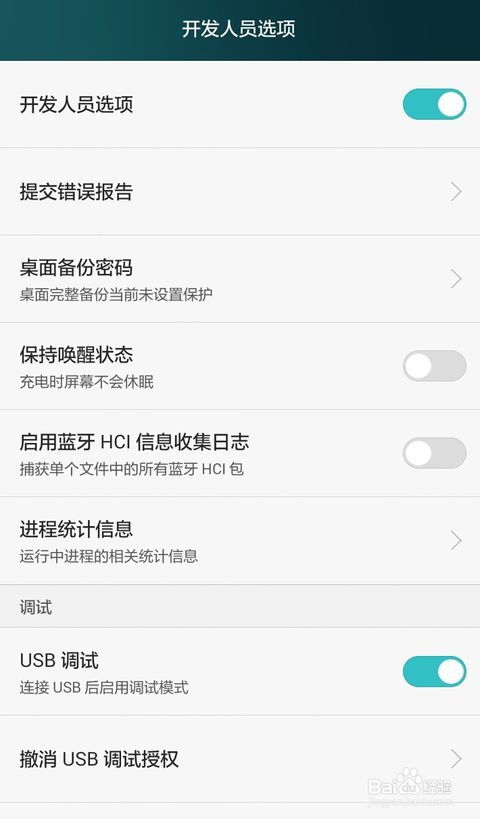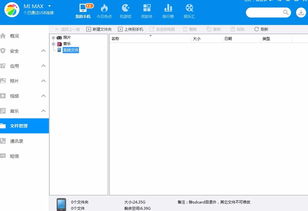onekey ghost安装系统,OneKey Ghost轻松实现系统一键安装与重装指南
时间:2025-01-18 来源:网络 人气:
电脑突然卡成“龟速”,是不是想给它来个“大变身”呢?别急,今天就来教你怎么用OneKey Ghost安装系统,让你的电脑焕然一新!
一、准备工作,万事俱备只欠东风
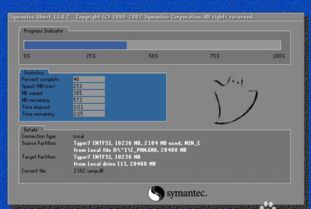
1. 备份重要文件:首先,你得把C盘和桌面上的重要文件备份好,以防万一。
2. 下载系统ISO镜像:去官网或者搜索引擎里搜一搜,找到你想要的Windows系统ISO镜像文件,比如Windows 10旗舰版。
3. 下载OneKey Ghost工具:同样,在官网或者搜索引擎里找到OneKey Ghost安装工具,下载下来。
4. 解压工具:下载解压工具,比如WinRAR或者好压,用来解压ISO文件。
二、安装步骤,轻松上手不是梦

1. 解压ISO文件:用你下载的解压工具,把ISO文件解压出来,通常会有一个最大的GHO文件。
2. 放置文件:把GHO文件和OneKey Ghost工具放到同一个目录下,比如D盘,但别放C盘或桌面哦。
3. 打开OneKey Ghost:双击打开OneKey Ghost工具,选择“还原分区”。
4. 选择映像路径:在映像路径中选择GHO文件,然后选择安装位置,比如C盘。
5. 重启电脑:点击确定后,系统会自动重启,然后进入OneKey Ghost界面。
6. 执行还原操作:在OneKey Ghost界面中,执行系统还原到C盘的操作。
三、安装过程,耐心等待花开
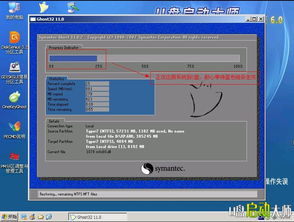
1. 重启电脑:系统会自动重启,进入Ghost界面。
2. 等待安装完成:耐心等待,直到进度条走到100%,代表重装系统成功。
3. 重启电脑:再次重启电脑,进入安装程序,耐心等待5-15分钟,直到进入桌面。
四、安装完成,你的电脑焕然一新
1. 安装驱动和软件:进入桌面后,安装必要的驱动和软件,让你的电脑更加流畅。
2. 激活系统:下载并安装Windows 10系统激活工具,让你的系统终身免费使用。
3. 备份系统:为了以防万一,建议你备份一下新安装的系统,方便以后恢复。
五、注意事项,避免踩坑
1. 备份重要文件:安装系统前,一定要备份重要文件,以防数据丢失。
2. 选择正确的系统镜像:选择与你的电脑兼容的系统镜像,避免安装后出现问题。
3. 耐心等待:安装系统需要一定的时间,请耐心等待,不要随意中断。
4. 备份系统:安装完成后,备份一下新安装的系统,方便以后恢复。
通过以上步骤,相信你已经学会了如何使用OneKey Ghost安装系统。快来给你的电脑来个“大变身”吧,让它焕然一新,重新焕发生机!
相关推荐
教程资讯
教程资讯排行